Win10 19H1快速预览版怎么手动更新到18312版?
4、重启:
Windows 10 Insider Preview 18312.1001 (rs_prerelease)
状态:正在等待重启
点击:立即重新启动

三、Win10 Insider Preview 18312.1001 (rs_prerelease)系统升级:
1、配置Windows 10更新
我们点击立即重新启动后,电脑进入:配置Windows 10更新,配置 Windows 10更新到100%后,电脑重启一次。

2、升级 Windows 10 Insider Preview 18312.1001 (rs_prerelease) 系统
配置 Windows 10更新到100%后,电脑重启,重启以后,开始Windows 10系统更新。
更新升级从0% ~ 30%,重启电脑一次;
从30% ~ 75%又重启电脑一次;
从75% ~ 100%再重启一次。



3、Windows 10 18312 版系统更新的后续操作
当系统更新到100%时,电脑第四次重新启动,进行Windows 10 18312 版系统更新的后续操作。
分为五个界面:
嗨,别来无恙啊!
我们已发布了针对你电脑的一些更新。
这可能需要几分钟
剑阁峥嵘而崔嵬,一夫当关,万夫莫开这些更新将为你的网络之旅保驾护航。
马上就好
然后进入系统桌面,完成Windows 10 Insider Preview 18312.1001 (rs_prerelease)系统的更新操作。

4、检测系统升级后的版本。
在 Windows 设置 - 更新和安全 - 查看历史更新记录 窗口中可以看到:
Windows 10 Insider Preview 18312.10001(rs_prerelease)
于 19/1/10 成功安装

以上就是Win10 19H1快速预览版更新到18312版系统教程,希望大家喜欢,请继续关注脚本之家。
相关推荐:
相关文章
 Win10 19H1快速预览版怎么手动升级到18317版?Win10系统想要升级到最新的版本,该怎么升级呢?下面我们就来看看Win10预览版18317的升级方法,需要的朋友可以参考下2019-01-18
Win10 19H1快速预览版怎么手动升级到18317版?Win10系统想要升级到最新的版本,该怎么升级呢?下面我们就来看看Win10预览版18317的升级方法,需要的朋友可以参考下2019-01-18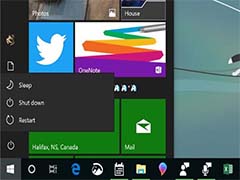
Win10 19H1快速预览版18317今日推送 更新内容汇总
今天微软推送了Win10 19H1快速预览版18317,这个版本带来了一些重大的改进,比如任务栏Cortana和搜索分离,下面我们就来看看详细的教程,需要的朋友可以参考下2019-01-17
Win10 19H1快速预览版18312.1007更新补丁KB4487181推送:修复绿屏死机
Win10 19H1快速预览版18312.1007更新补丁KB4487181推送:修复绿屏死机,具体详细内容请往下看2019-01-16
Win10 19H1更新了什么 四个Win10 Build 18312新特性盘点
今天凌晨,微软面向Fast Ring快速通道的Insider会员推送了Build 18312,这也是Windows 10 19H1开年的第二次版本更新。最大的改变主要是预留存储上线以及重置UI调整等,以下2019-01-10 Win10 19H1快速预览版18305怎么手动升级?今天微软发布了Win10 19H1快速预览版18305,想要将自己的系统升级到最新的版本,该怎么手动升级呢?下面我们就来看看详细的教程,2018-12-20
Win10 19H1快速预览版18305怎么手动升级?今天微软发布了Win10 19H1快速预览版18305,想要将自己的系统升级到最新的版本,该怎么手动升级呢?下面我们就来看看详细的教程,2018-12-20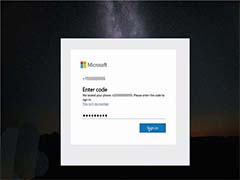
Win10 19H1快速预览版18305新增内容与修复bug汇总
今天微软发了了Win10 19H1快速预览版18305,这个版本修复了一些bug,并新增了一些内容,下面我们就来看看Win10预览版18305新增内容与修复bug汇总,需要的朋友可以参考下2018-12-20 Windows 10 19H1快速预览版18317,下文小编就为大家整理了相关的已修复和已知问题汇总,感兴趣的朋友可以一起看看2019-01-20
Windows 10 19H1快速预览版18317,下文小编就为大家整理了相关的已修复和已知问题汇总,感兴趣的朋友可以一起看看2019-01-20



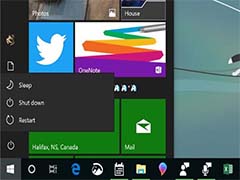



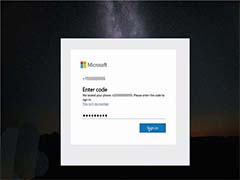

最新评论